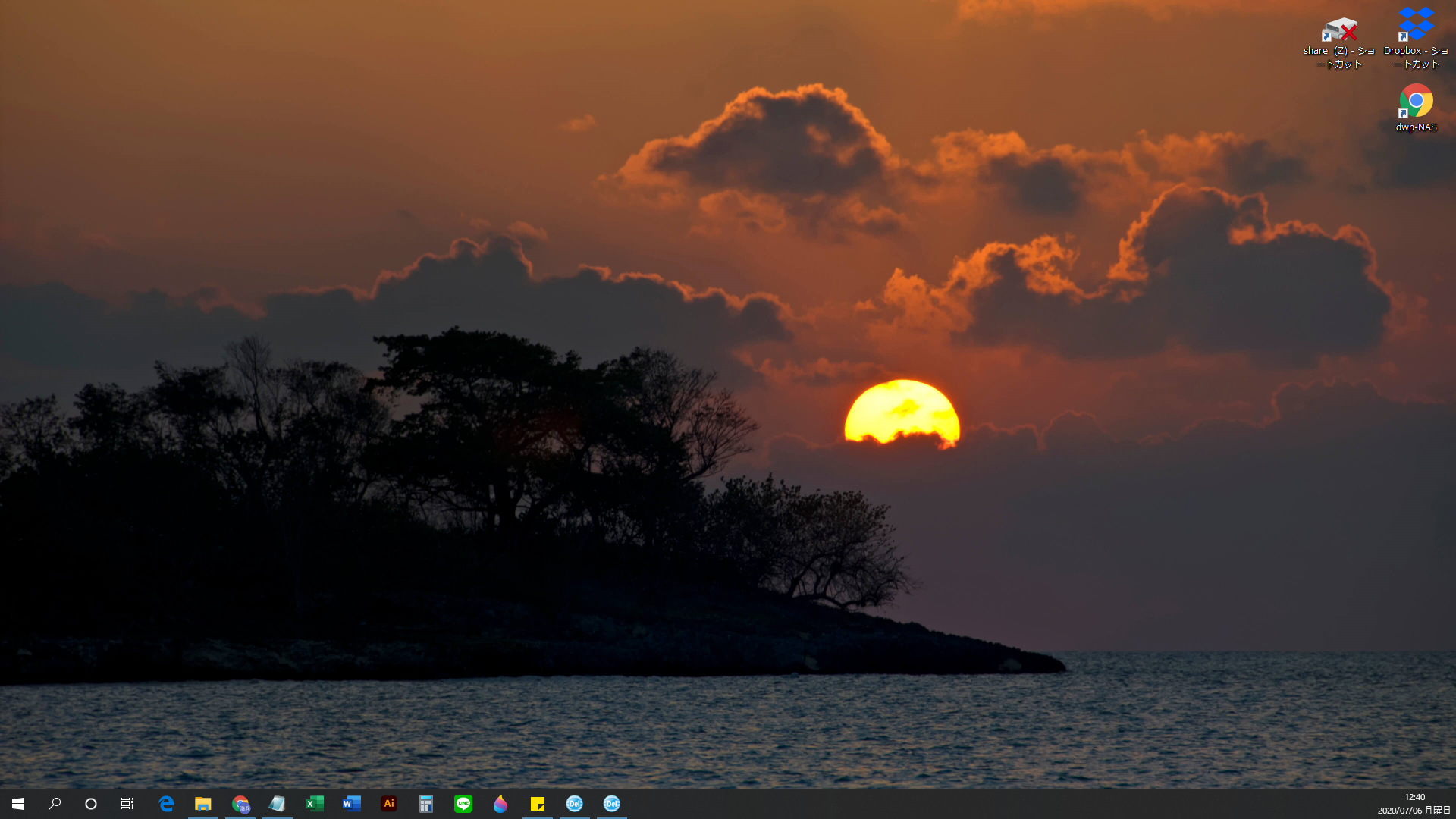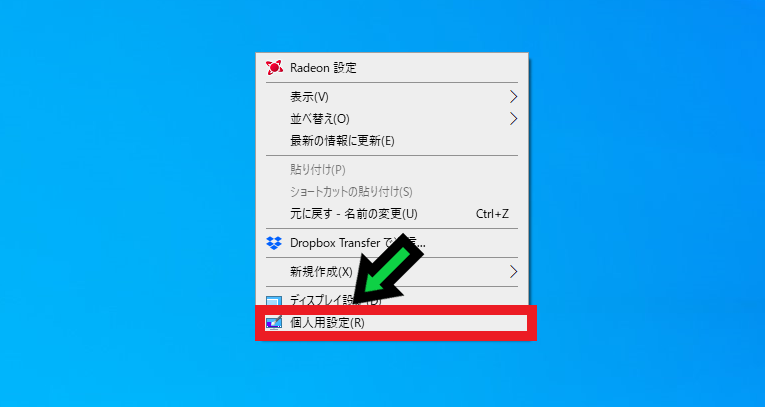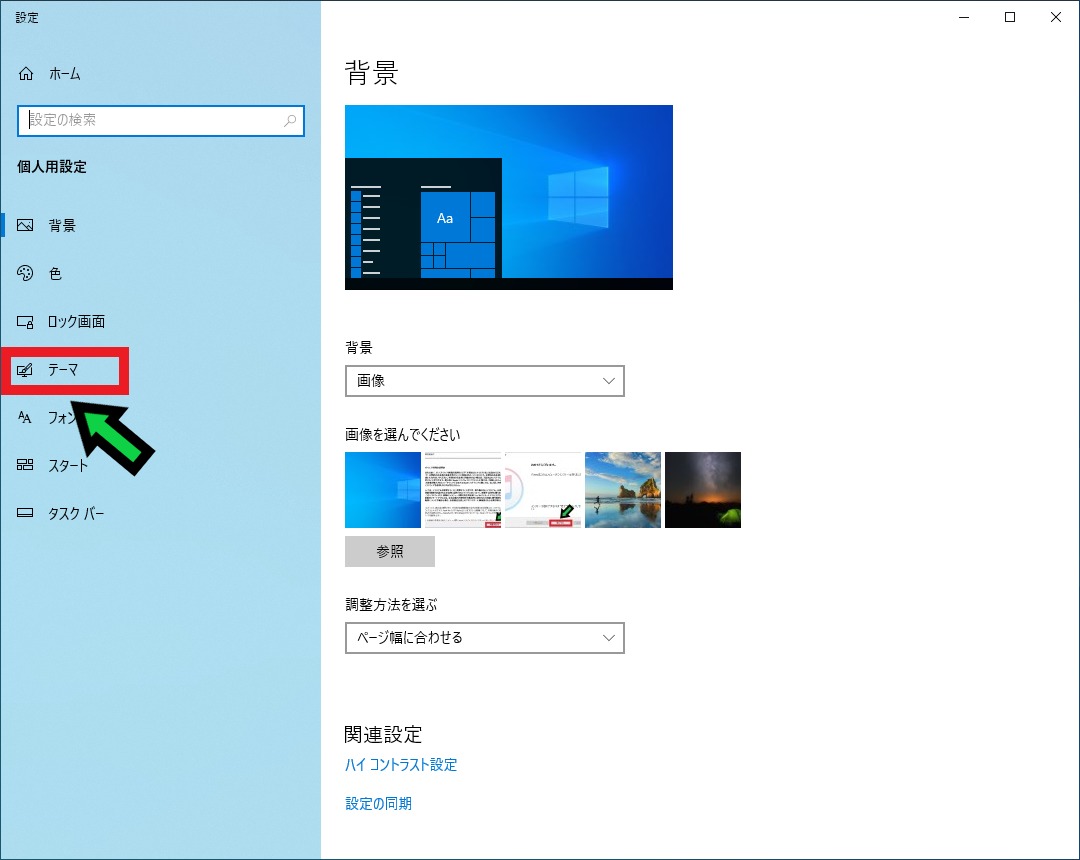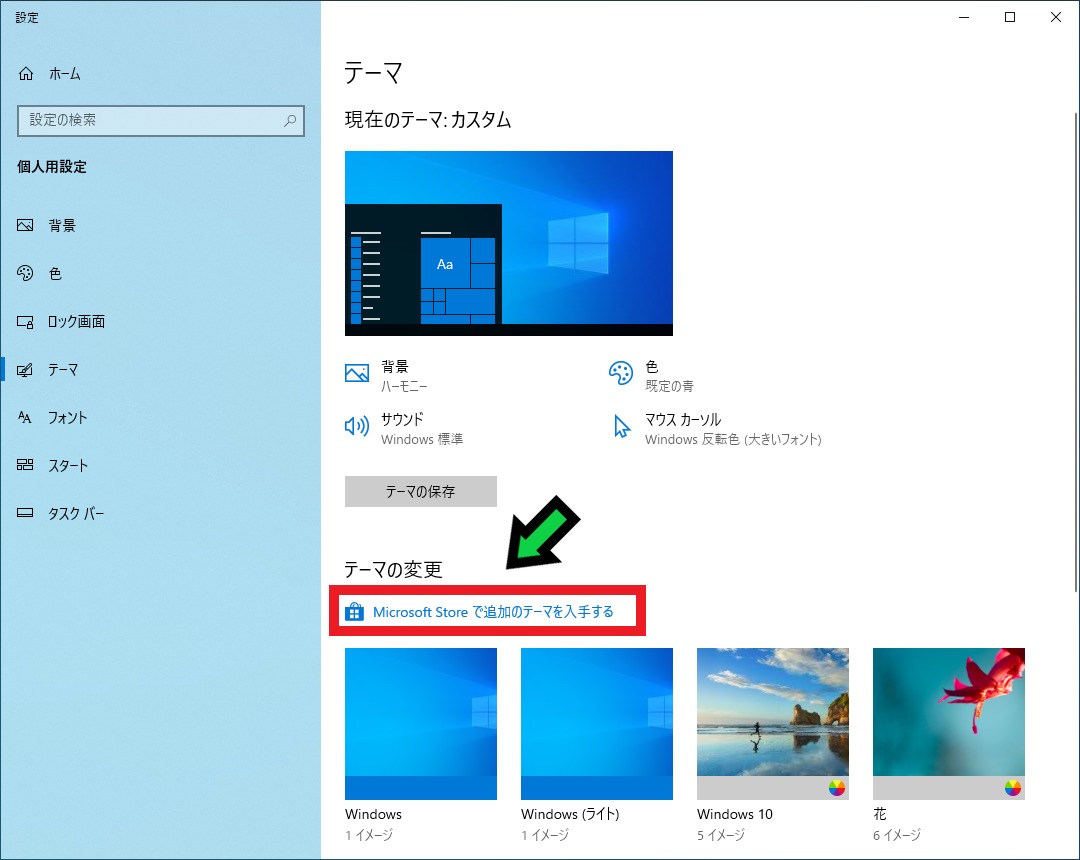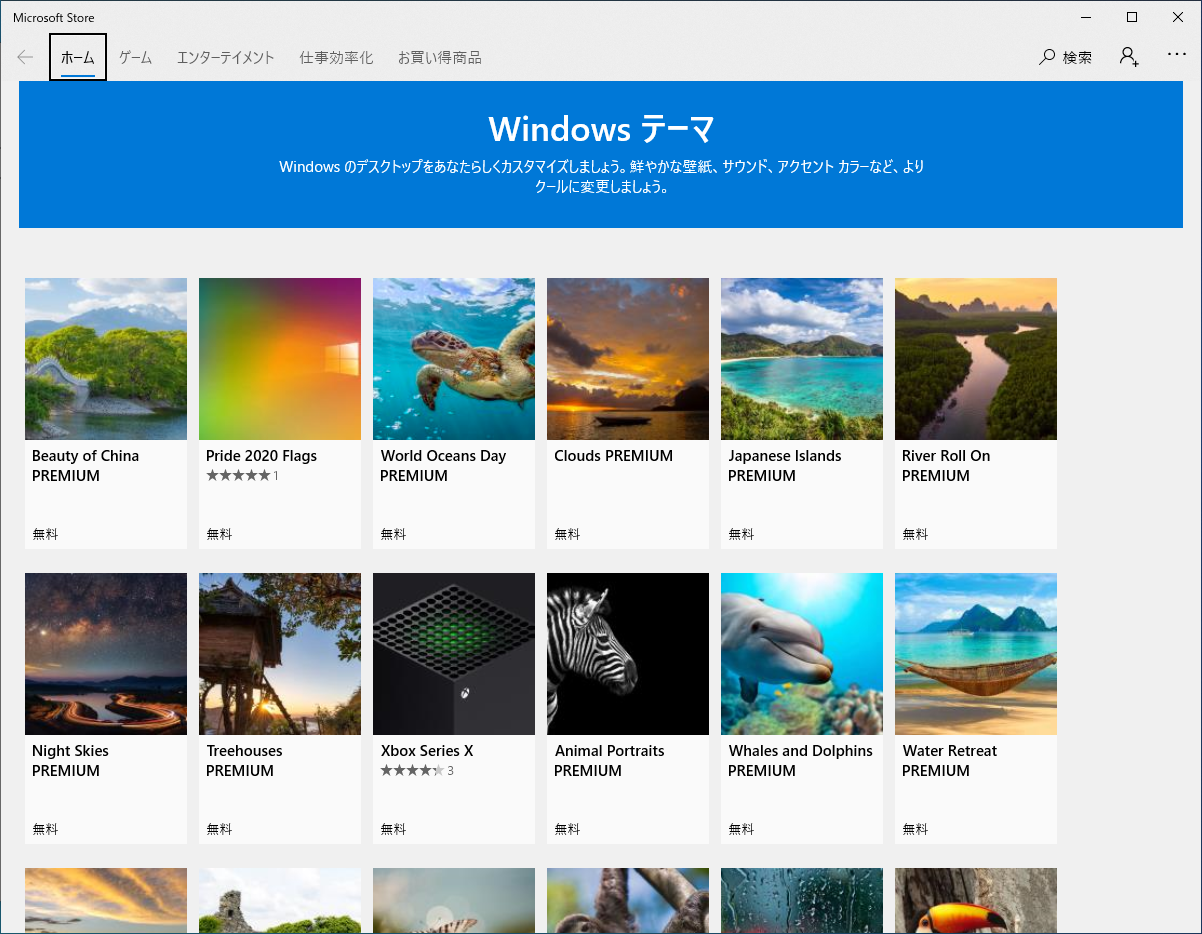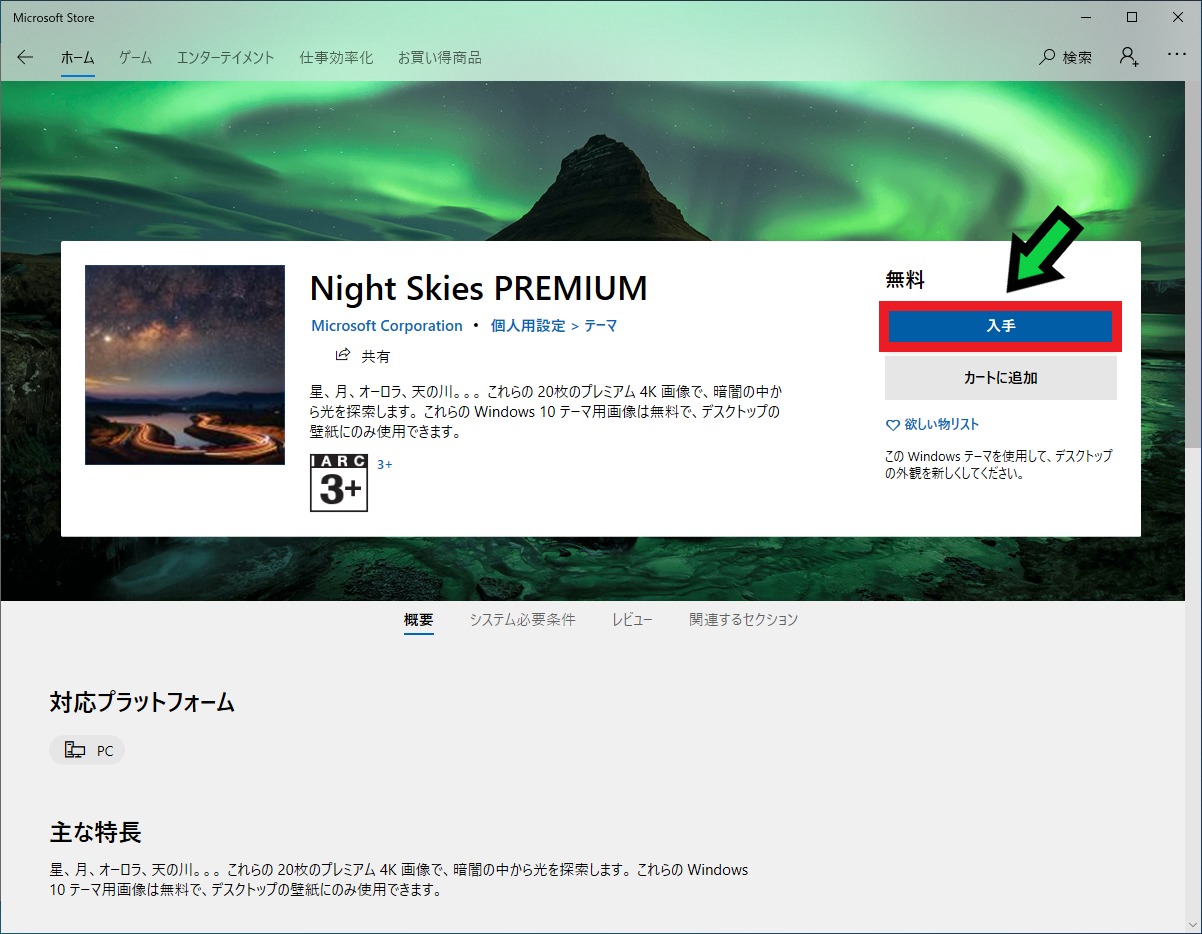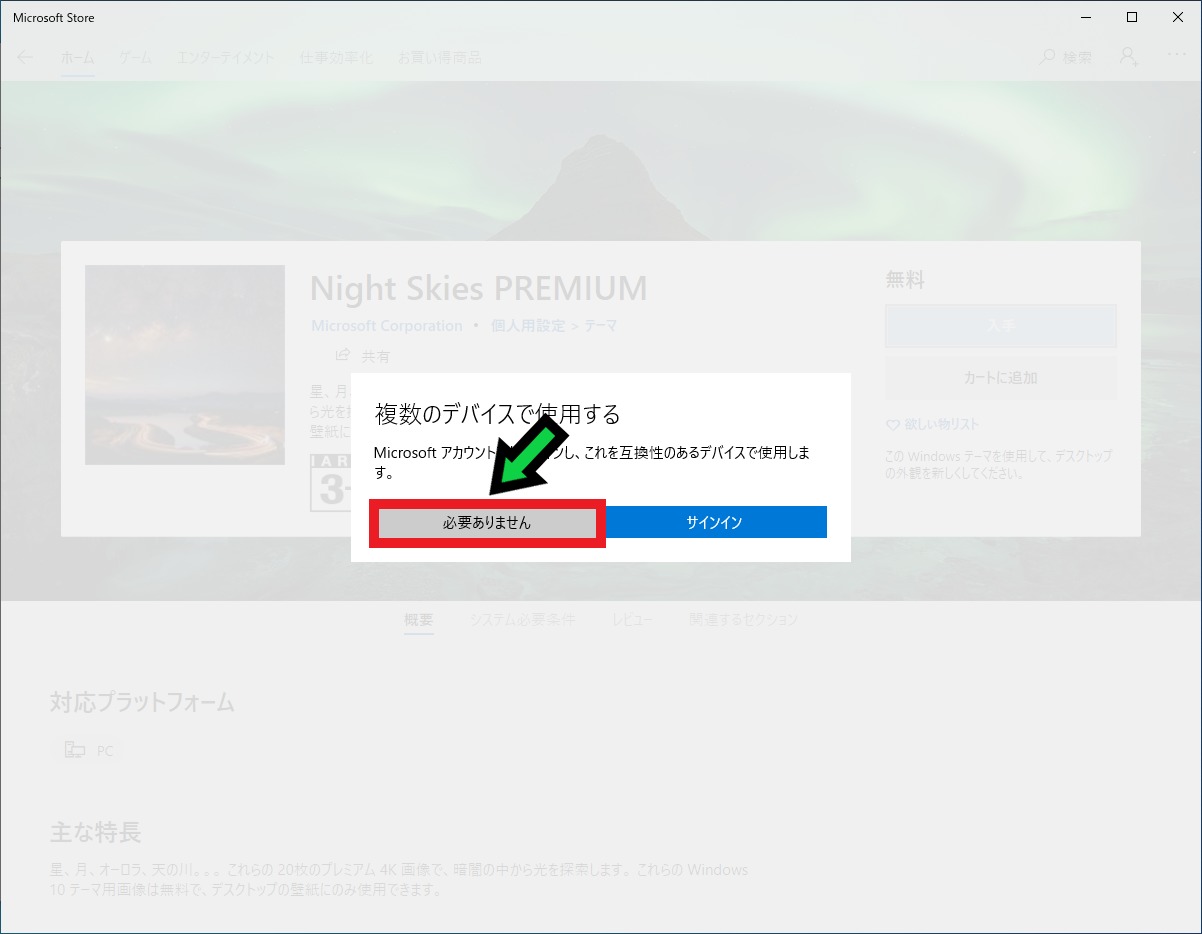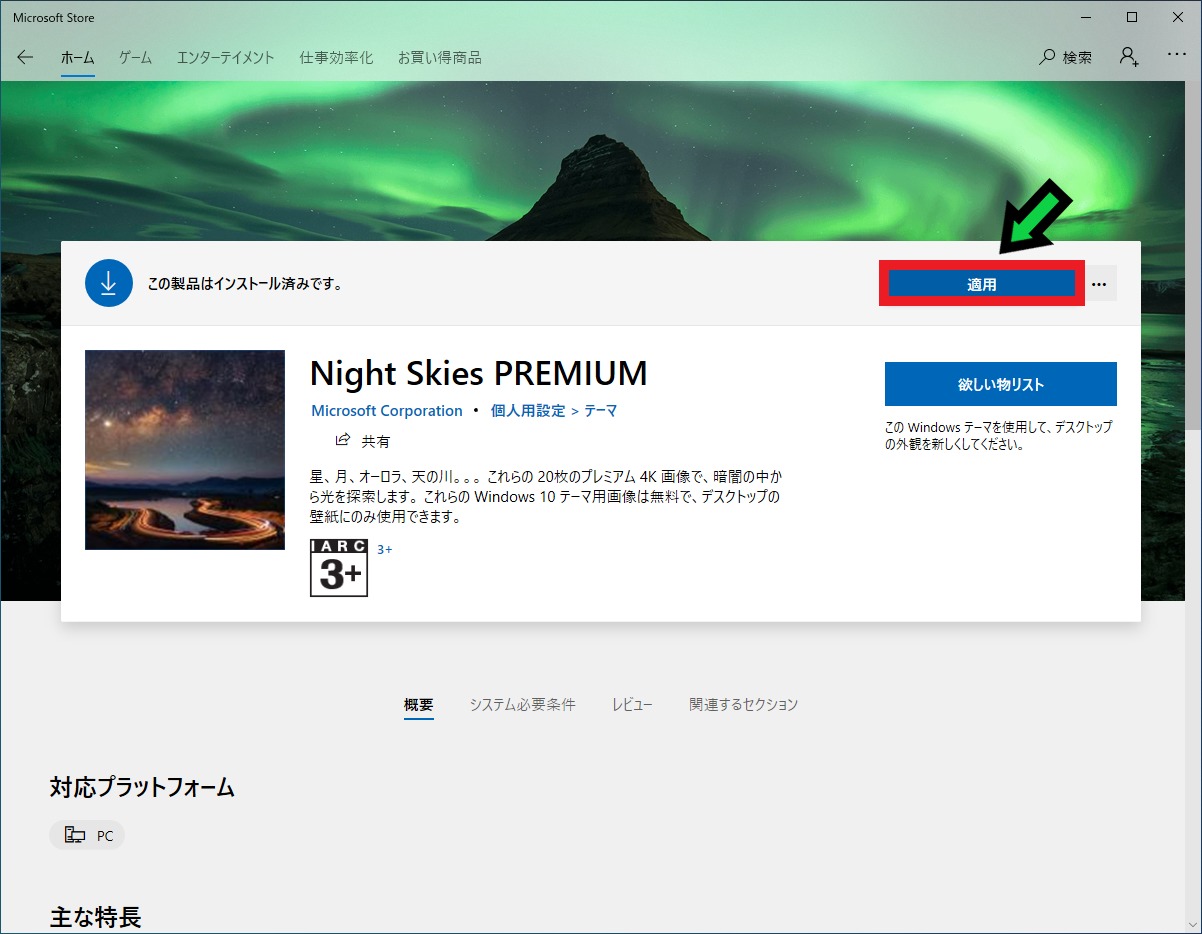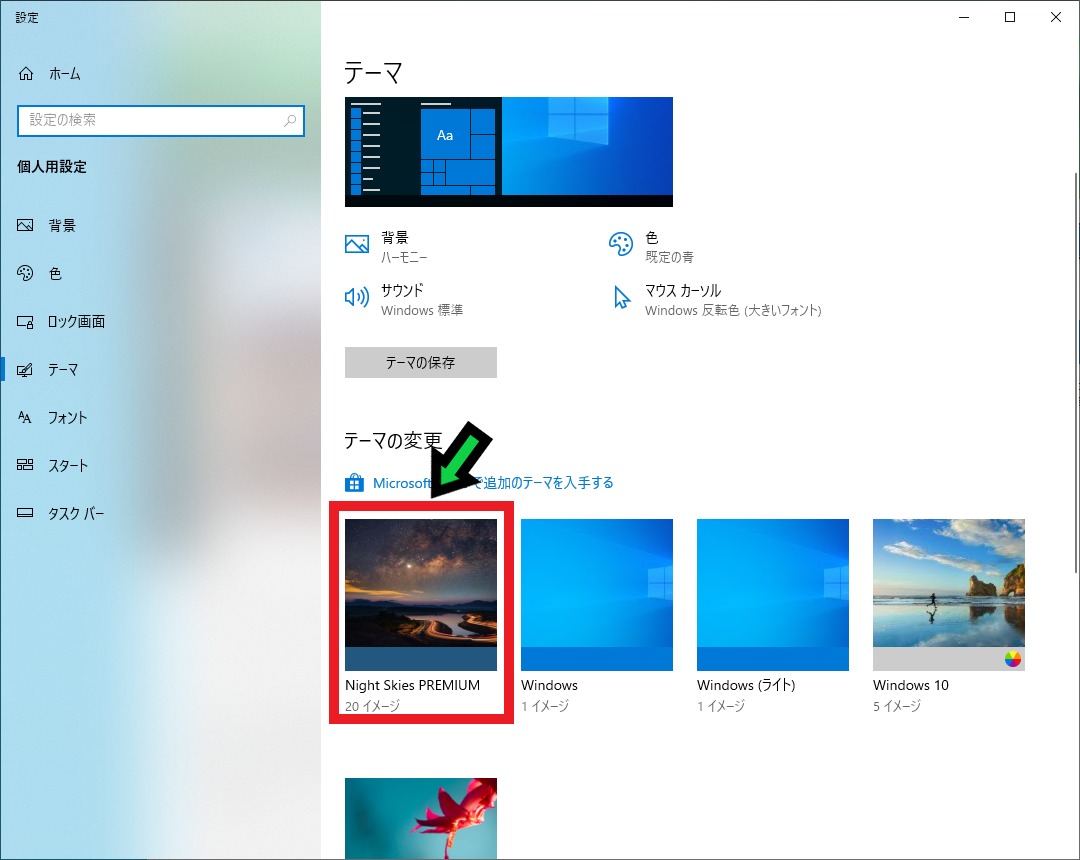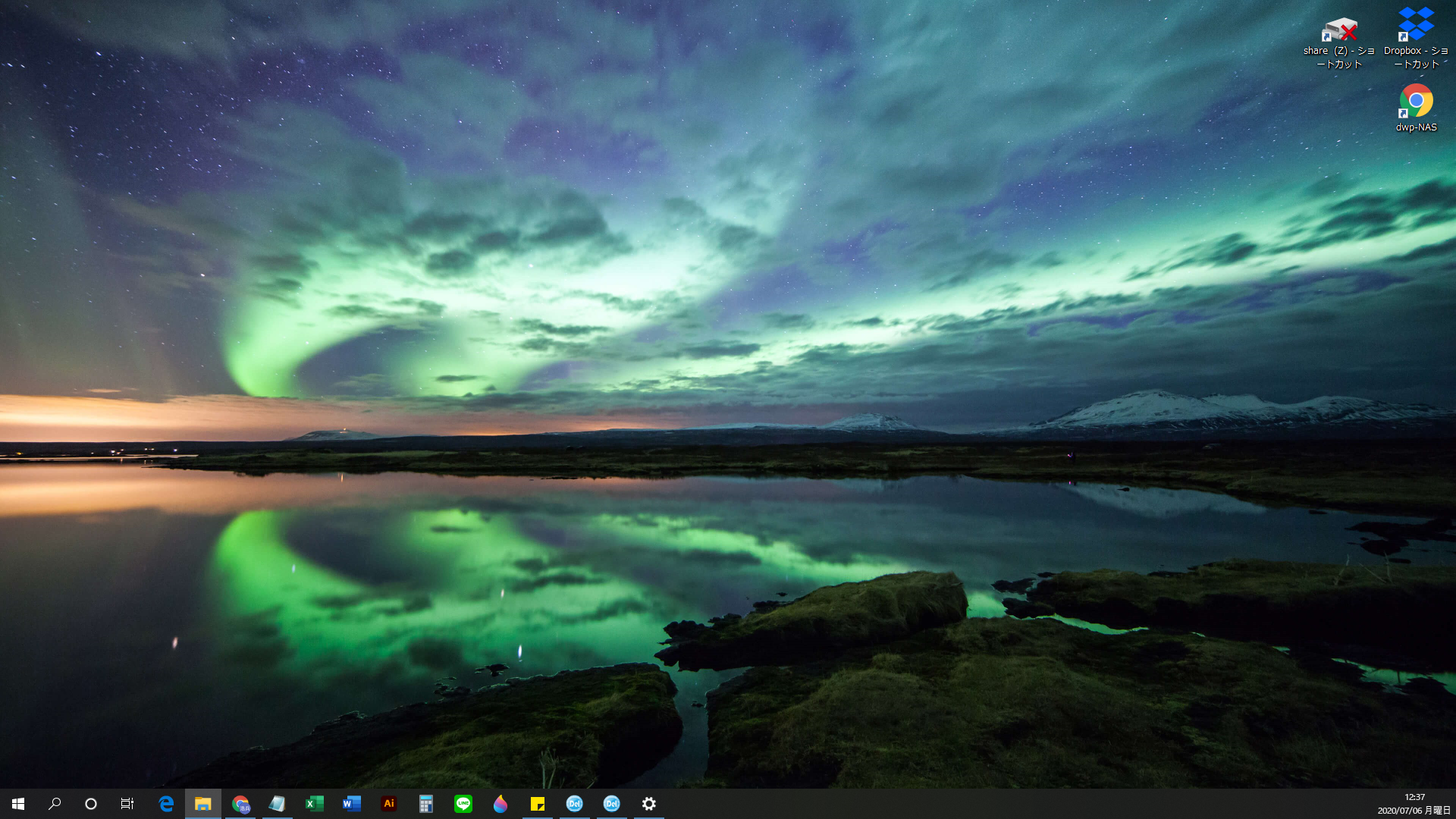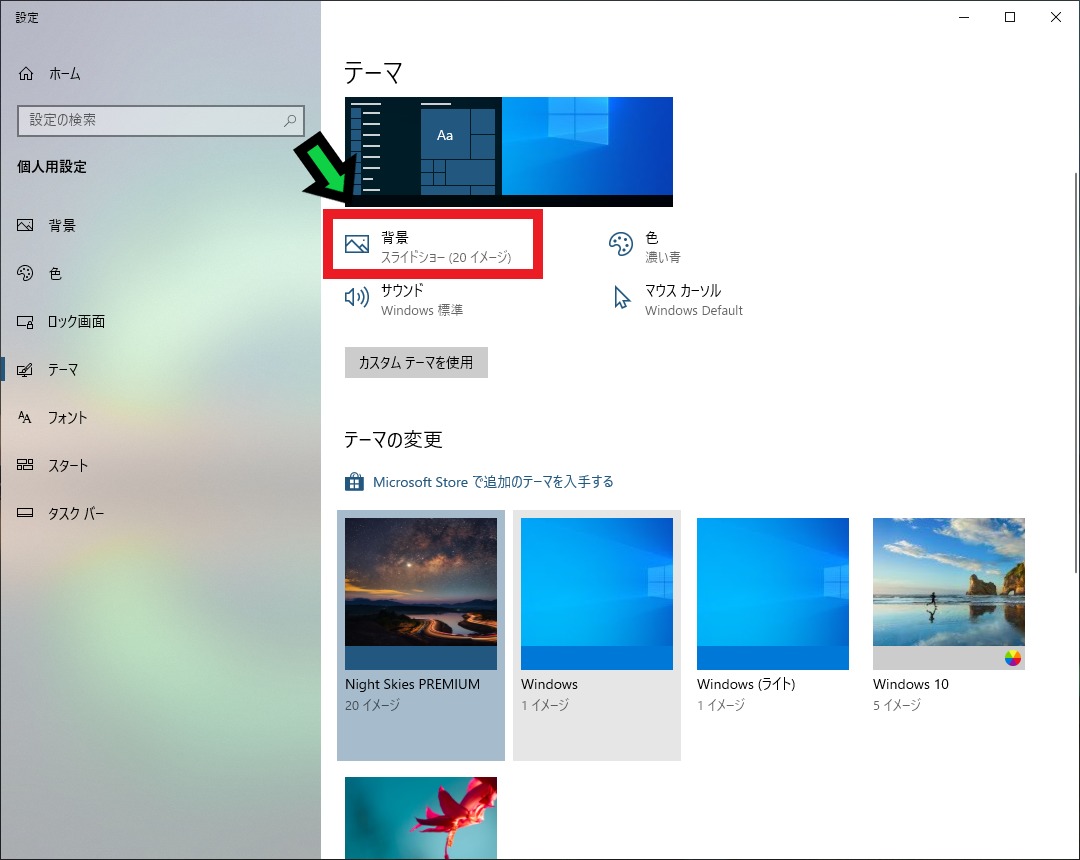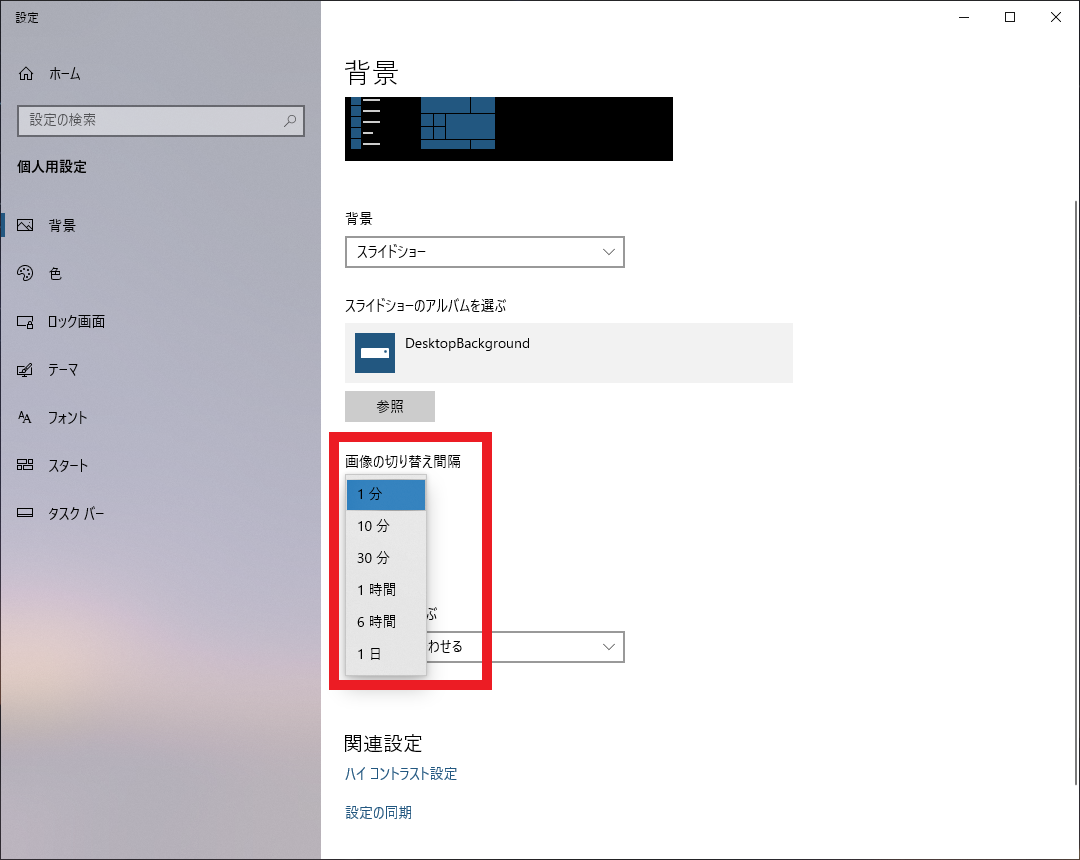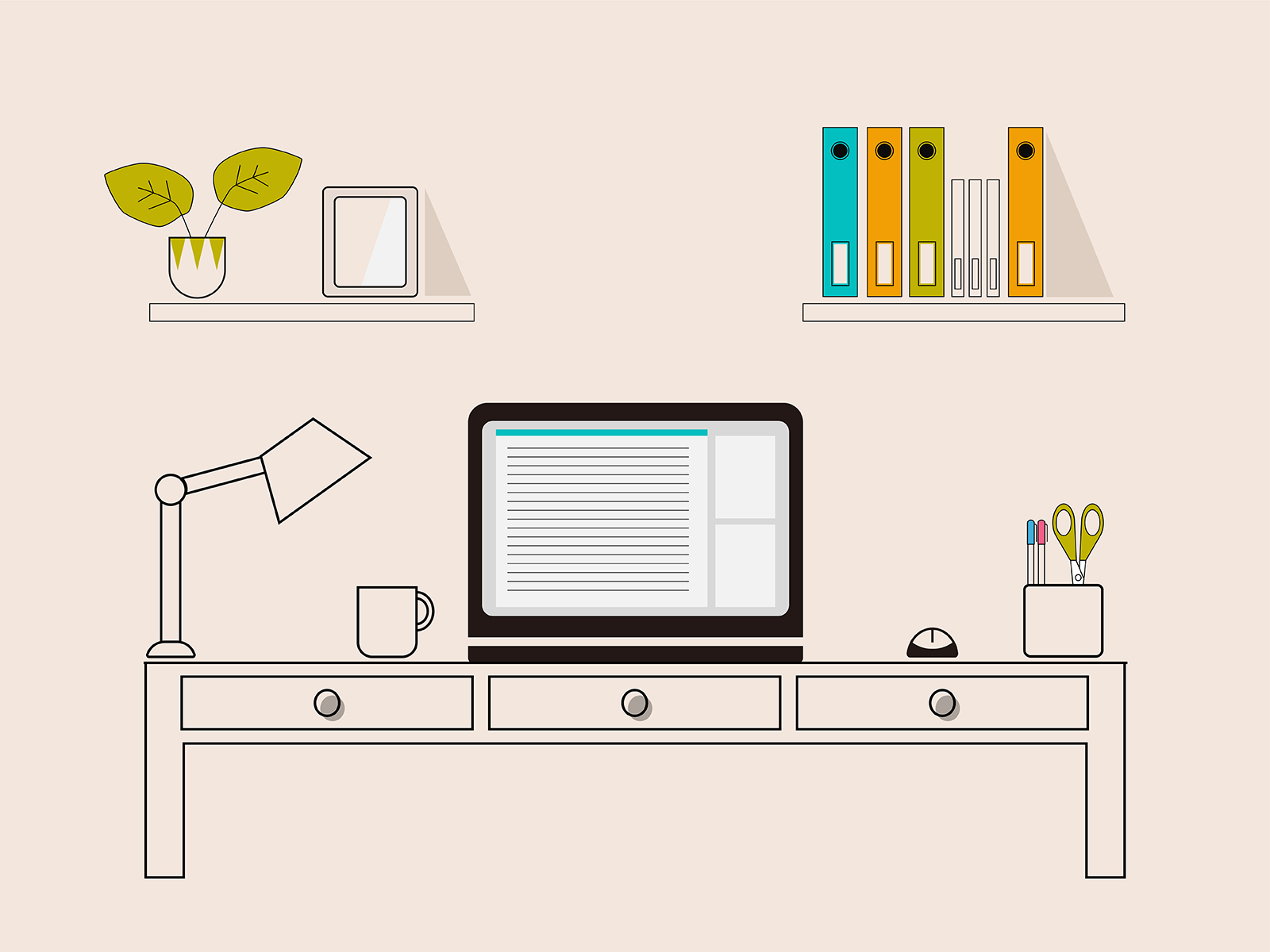作成日:2020/07/06
(更新日:2020/10/22)

こういった疑問に答えます。
本記事のテーマ
パソコンの背景を高画質画像へ変更する方法【無料】
記事の信頼性

200社ほどの企業のパソコンサポートを担当していました。
今ではパソコン修理会社を設立して、年間500台以上のトラブル対応を行っております。
この記事から得られる事
パソコンの背景を高画質画像へ変更する方法について解説します。
この記事を読むことで、簡単に変更することができます。
パソコンの背景を高画質画像へ変更する方法
【前提条件】
・この方法はwindows10での手順です。
今回紹介する方法は「Microsoft Store」内にある無料の背景テーマを使用しています。
無料ですが、高画質の画像が多数ありますので、お気に入りの背景テーマを探してみて下さい。
【手順】
①デスクトップのアイコン以外のところで右クリック→「個人用設定」を選択
②「テーマ」をクリック
③「Microsoft Storeで追加のテーマを入手する」をクリック
④Microsoft Storeに移動するので、ここから変更したいテーマをクリックします
⑤「入手」をクリックします
※無料である事をご確認下さい。
⑥下記の画面が表示されたら、「必要ありません」をクリックする
⑦インストールが終わりましたら、「適用」をクリック
⑧インストールしたテーマをクリックする
⑨以上で背景の変更ができました
スライドショーの設定を変更する方法
標準の設定では、1分ごとに背景の画像が変わっていきます。
以下の設定変更を行う事で、背景の画像が変わるタイミングを変更することができます。
【手順】
①「個人用設定」→「テーマ」→「背景」をクリック
②「画像の切り替え関係」の箇所をクリックする事で、背景画像が切り替わる時間を変更する事ができます。
他にも背景画像を変更する方法があります。
以下の記事も参考にしてみて下さい。